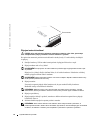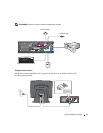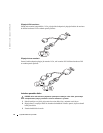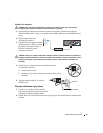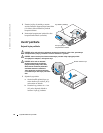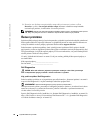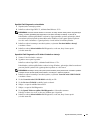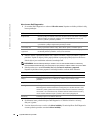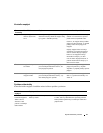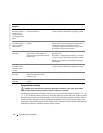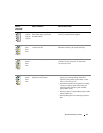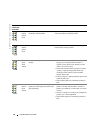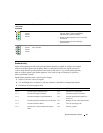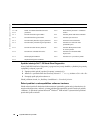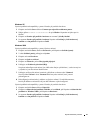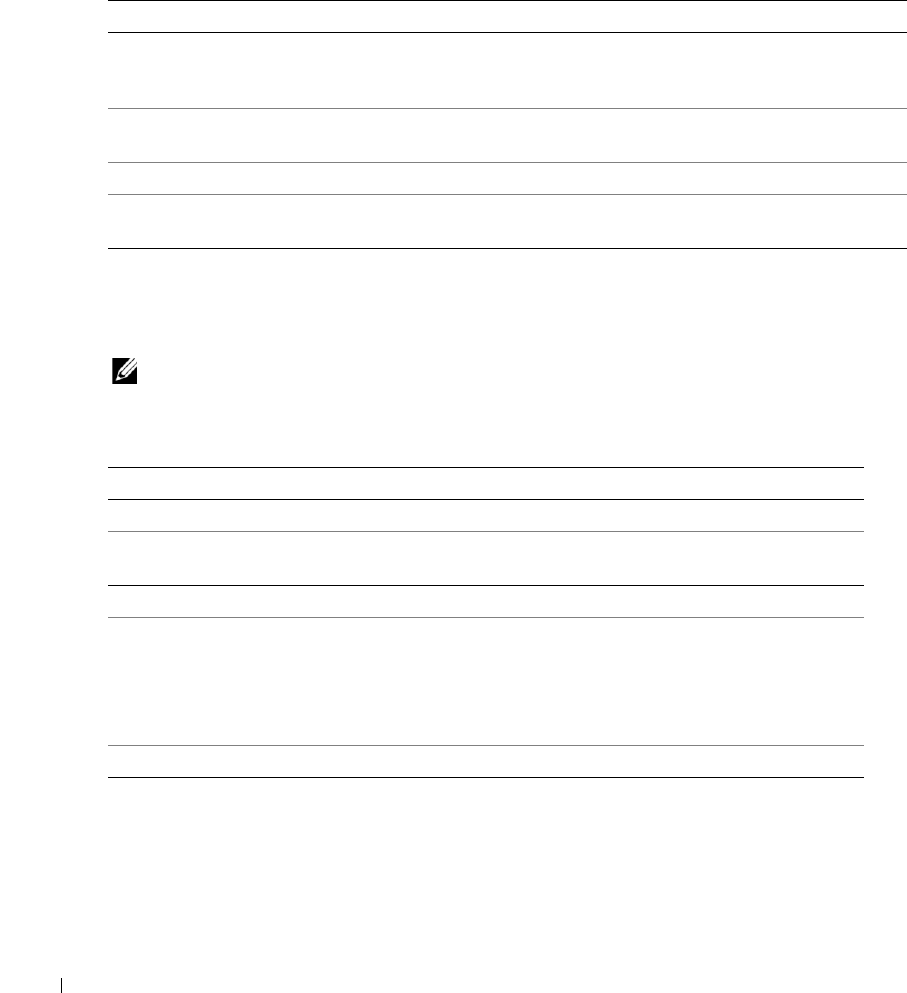
20
Rychlá referenční příručka
www.dell.com | support.dell.com
Hlavní menu Dell Diagnostics
1
Po zavedení Dell Diagnostics a zobrazení
Hlavního
menu
, klepněte na tlačítko příslušné volby,
kterou požadujete.
2
Pokud se setkáte s problémem během testu, zobrazí se hlášení s chybovým kódem a popisem
problému. Zapište si chybový kód a popis problému a postupujte podle pokynů na obrazovce.
Pokud chybový stav nedokážete odstranit, kontaktujte Dell.
POZNÁMKA:
Servisní štítek počítače je umístěn na horní straně každé testovací obrazovky.
Pokud budete kontaktovat Dell, technická podpora vás požádá o sdělení vašeho servisního štítku.
3
Pokud spustíte test z menu
Uživatelský test
nebo
Stromová struktura symptomů,
klepněte na příslušnou kartu popsanou v následující tabulce a získáte další informace.
4
Po dokončení testu, pokud aktivujete Dell Diagnostics z CD disku
Ovladače a nástroje,
disk poté vyjměte.
5
Uzavřete obrazovku testu a vrat’te se do
hlavní
nabídky
. Ukončení aplikace Dell Diagnostics
a restart počítače provedete uzavřením
hlavní
nabídky
.
Volba Funkce
Expresní test Provede rychlý test zařízení. Tento test obvykle trvá 10 až 20 minut a nevyžaduje
žádnou interakci od uživatele. Nejprve spust’te Expresní test, čímž zvýšíte
možnost rychlého vyhledání problému.
Rozšířený test Provede důkladný test zařízení. Tento test obvykle trvá 1 hodinu nebo více
a pravidelně vyžaduje zodpovězení položených otázek.
Uživatelský test Otestuje specifické zařízení. Testy, které chcete spustit, si můžete upravit.
Stromová struktura
symptomů
Uvádí nejběžnější symptom, se kterými je možné se setkat a umožňuje výběr testu
na základě příznaku problému, se kterým se setkáváte.
Karta Funkce
Výsledky Zobrazuje výsledky testu a případné chybové stavy, se kterými se setkáte.
Chyby Zobrazuje chybové stavy, se kterými se setkáte, chybové kódy a popis
problému.
Nápověda Popisuje test a může označovat požadavky na běžící test.
Konfigurace Zobrazuje hardwarovou konfiguraci vybraného zařízení.
Dell Diagnostics získává informace o konfiguraci pro všechna zařízení z testů
nastavení systému, paměti nebo různých interních testů a informace zobrazuje
na seznamu v levé části obrazovky. Seznam zařízení nemusí zobrazovat názvy
všech součástí nainstalovaných v počítači, nebo k němu připojených.
Parametry Umožňuje upravit test změnou nastavení.